Управление и обслуживание принтера HP LaserJet P4015
Печать страниц сведений и демонстрации
С помощью панели управления устройства можно печатать информационные страницы, содержащие сведения об устройстве и его текущей конфигурации. Также можно распечатать несколько демонстрационных страниц, которые иллюстрируют общие процедуры, относящиеся к данному устройству.
ПЕЧАТЬ КАРТЫ МЕНЮ
Печать карты меню панели управления, на которой показана структура и текущие параметры меню панели управления.
ПЕЧАТЬ КОНФИГУРАЦИИ
Печать страницы с информацией о текущей конфигурации устройства. Если установлен сервер печати HP Jetdirect, также будет распечатана страница конфигурации HP Jetdirect.
СТРАН. СОСТОЯНИЯ ПРИНАДЛ. ДЛЯ ПЕЧ.
Печать страницы состояния принтера, на которой приведены сведения об уровнях в устройстве, приблизительное число страниц, которое можно напечатать, степень его использования, серийный номер, число распечатанных страниц и как заказать. Данная страница доступна только в том случае, если используются производства HP.
ПЕЧ. СТР. РАСХОДА
Печать страницы со статистикой по всем форматам бумаги, напечатанным на устройстве, с указанием типа печати (односторонняя или двусторонняя) и общего количества страниц.
ПЕЧАТЬ КАТАЛОГА ФАЙЛОВ
Печать каталога файлов, в котором содержатся сведения о всех установленных устройствах хранения данных. Этот элемент меню отображается, только если в принтере установлено запоминающее устройство с распознанной файловой системой.
ПЕЧАТЬ СПИСКА ШРИФТОВ PCL
Печать списка шрифтов PCL, который содержит все шрифты PCL, доступные в данный момент для устройства.
ПЕЧАТЬ СПИСКА ШРИФТОВ PS
Печать списка шрифтов PS, который содержит все шрифты PS, доступные в данный момент для устройства.
Демонстрационные страницы
УСТРАНЕНИЕ ЗАМЯТИЙ
Печать страницы с инструкциями по устранению замятий бумаги.
ЗАГРУЗКА ЛОТКОВ
Печать страницы с инструкциями по загрузке входных лотков.
ЗАГРУЗКА СПЕЦ. НОСИТЕЛЯ
Печать страницы с инструкциями по загрузке особой бумаги, такой как конверты и фирменные бланки.
ПЕЧАТЬ НА ОБЕИХ СТОРОНАХ
Печать страницы, содержащей информацию об использовании функции двусторонней печати.
ПОДДЕРЖИВАЕМАЯ БУМАГА
Печать страницы с информацией о поддерживаемых устройством типах и форматах бумаги.
ПЕЧАТЬ СПРАВКИ
Печать страницы, содержащей ссылки на дополнительную справочную информацию в Интернете.
Используйте программное обеспечение HP Easy Printer Care
Откройте программное обеспечение HP Easy Printer Care
Чтобы открыть HP Easy Printer Care, используйте один из следующих способов:
• В меню Пуск выберите Программы, выберите Hewlett-Packard > HP Easy Printer Care > Запуск HP Easy Printer Care.
• На панели задач Windows (в правом нижнем углу рабочего стола) дважды щелкните значок HP Easy Printer Care.
• Дважды щелкните на значке на рабочем столе.
Разделы ПО HP Easy Printer Care
ПО HP Easy Printer Care может предоставлять сведения о нескольких продуктах HP, которые находятся в сети, а также о других продуктах с прямым подключением к компьютеру. Некоторые из элементов следующей таблицы могут быть доступны не для всех продуктов.
Кнопка справки (?) в левом верхнем углу каждой страницы предоставляет доступ к более подробным сведениям о параметрах этой страницы.
Вкладка Список устройств
Эта страница отображается после запуска программного обеспечения.
Чтобы вернуться к этой странице из любой вкладки, нажмите кнопку Мои принтеры HP в левой части окна.
• Список Устройства: Отображает перечень устройств, которые можно выбрать.
Сведения о продуктах отображаются в форме списка или в виде значков, в зависимости от параметра Просмотреть как.
• Сведения на этой вкладке включают текущие предупреждения для продукта.
• Если щелкнуть продукт из списка мышью, в HP Easy Printer Care откроется вкладка Общие сведения для этого продукта.
Совместимые принтеры
Предоставляет список продуктов HP с поддержкой ПО HP Easy Printer Care.
Окно Найти другие принтеры
Добавит дополнительные продукты в список Мои принтеры HP
Щелкните ссылку Найти другие принтеры в списке Устройства, чтобы открыть окно Найти другие принтеры. В окне Найти другие принтеры
доступна утилита, которая обнаруживает другие сетевые принтеры, добавляет их в список Устройства и позволяет отслеживать эти принтеры с компьютера.
Вкладка Настройки
Настройка параметров продукта, качества печати и поиск информации о тех или иных функциях продукта
Эта вкладка будет недоступна для некоторых продуктов.
• О программе Содержит общие сведения о вкладке.
• Общие: Информация о продукте, такие как номер модели, серийный номер и параметры даты и времени (если доступно)
• Информационные страницы: Ссылки на печать информационных страниц, доступных для вашего продукта.
• Возможности: Информация о функциях продукта, таких как двусторонняя печать, доступная печать и доступные языки печати. Нажмите кнопку Изменить, чтобы настроить параметры.
• Качество печати: Информация о параметрах качества печати. Нажмите кнопку Изменить, чтобы настроить параметры.
• Лотки / Бумага: Информация о лотках и их конфигурации Нажмите кнопку Изменить, чтобы настроить параметры.
• Восстановить значения по умолчанию: Обеспечивает способ восстановления заводских значений параметров продукта. Нажмите кнопку Восстановить, чтобы восстановить значения параметров по умолчанию.
HP Proactive Support
Этот элемент доступен на вкладках Общие сведения и Поддержка.
Когда функция HP Proactive Support включена, она выполняет регулярные проверки системы печати для выявления потенциальных проблем. Щелкните ссылку Дополнительные сведения, чтобы настроить частоту проверок. Кроме того, на этой странице представлены сведения о доступных обновления ПО продукта, микропрограмм и драйверов печати HP. Вы можете принять или отклонить каждое рекомендуемое обновление.
Кнопка Заказ
Нажмите кнопку Заказ на любой вкладке, чтобы открыть окно Заказ картриджей, которая предоставляет доступ к заказу через Интернет.
Этот элемент доступен на вкладках Общие сведения и Поддержка.
• Список доступных материалов для заказа: Чтобы заказать тот или иной материал, установите флажок Заказ рядом с этим материалом в списке . Вы можете отсортировать список по продукту или по срочности заказа. Список содержит для всех продуктов в списке Мои принтеры HP.
• Кнопка Интернет-магазин : Открывает Web-узел HP SureSupply в новом окне обозревателя. После того, как Вы поставили флажки в полях Заказ напротив выбранных позиций, информация о выбранных материалах может быть передана на Web-узел, на котором Вы можете получить информацию о способах приобретения выбранных материалов.
• Кнопка Print Shopping List (Печать списка товаров). Печать информации о печатных материалах, для которых выбран флажок Order (Заказать).
• Предупреждения принтера: Можно выбрать получение только предупреждений о критических ошибках или получение всех предупреждений.
• Предупреждения о заданиях: Вы можете получать предупреждения об определенных заданиях печати (для продуктов с поддержкой той функции).
Контроль доступа к цветной печати. Используйте эту функцию, чтобы разрешить или ограничить доступ к цветной печати.
Этот элемент доступен только в цветных продуктах HP с поддержкой контроля доступа к цветной печати
Этот элемент доступен на вкладках Общие сведения и Поддержка.
Использование встроенного Web-сервера
Встроенный Web-сервер позволяет просматривать состояние продукта и сети, а также управлять функциями печати с компьютера без необходимости в использовании панели управления принтера. Ниже приводятся примеры процедур, которые можно выполнить с помощью встроенного Web-сервера:
Если продукт подключен напрямую к компьютеру, для просмотра его состояния можно использовать программное обеспечение HP Easy Printer Care.
• Просмотр информации о состоянии панели управления продукта.
• Определение срока службы всех и заказ новых.
• Просмотр и изменение конфигурации лотков.
• Просмотр и изменение конфигурации меню панели управления устройства.
• Просмотр и печать внутренних страниц.
• Получение уведомлений о событиях устройства.
• Просмотр и изменение конфигурации сети.
• Просмотр служебной информации, относящейся к текущему состоянию продукта.
Для работы со встроенным Web-сервером необходимо наличие Microsoft Internet Explorer версии 5.01 или более поздней версии или Netscape версии 6.2 или более поздней версии для Windows, Mac OS или Linux (только Netscape). Netscape Navigator 4.7 требуется для HP-UX 10 и HP-UX 11. Встроенный Web-сервер работает, когда устройство подключено к IP-сети. Он не поддерживает соединения по протоколам IPX и AppleTalk. Для открытия и использования встроенного Web-сервера доступ к Интернету необязателен.
При подключении продукта к сети доступ к встроенному Web-серверу обеспечивается автоматически.
Откройте встроенный Web-сервер с помощью подключения к сети
В поддерживаемом Web-браузере на компьютере введите IP-адрес продукта или имя хоста в адресной строке. Чтобы определить IP-адрес или имя хоста, распечатайте страницу конфигурации.
После открытия страницы можно создать для нее закладку, чтобы впоследствии можно было быстро ее загрузить.
Вкладка Настройки
Настройка устройства с компьютера
Вкладка Параметры может быть защищена паролем. Если устройство подключено к сети, перед изменением параметров этой вкладки необходимо проконсультироваться у системного администратора.
• Конфигурация устройства: Позволяет настраивать параметры устройства. На ней также содержатся стандартные меню, которые отображаются на дисплее панели управления.
• Сервер электронной почты: Только при подключении к сети. Совместно со страницей Предупреждения используется для настройки электронной почты.
• Предупреждения: Только при подключении к сети. Позволяет настроить получение предупреждений о различных событиях устройства и по электронной почте.
• AutoSend: Позволяет настроить устройство для автоматической отправки электронного письма с информацией о конфигурации устройства и на определенный адрес электронной почты.
• Защита. На этой странице можно установить пароль, который нужно будет вводить для доступа к вкладкам Параметры и Сеть. Включение и выключение определенных функций встроенного Web-сервера.
• Правка дополнительных ссылок. На этой странице можно указать или изменить ссылку на какой-либо другой Web-узел. Эта ссылка отображается в области Другие ссылки на всех страницах встроенного Web-сервера.
• Информация об устройстве. Позволяет назначить продукту имя и инвентарный номер. Наберите имя и адрес электронной почты для первого контактного лица, которое получит информацию об устройстве.
• Язык. Позволяет определить язык, на котором будет отображаться информация, предоставляемая встроенным Web-сервером.
• Дата и время. С помощью этой страницы обеспечивается синхронизация времени с часами на сетевом сервере.
• Время включения: Позволяет установить или изменить время включения устройства.
С помощью этой вкладки сетевые администраторы сети могут контролировать сетевые параметры продукта с подключением к IP-сети. Если устройство напрямую подключено к компьютеру или если оно подключено к сети с помощью платы, отличной от сервера печати HP Jetdirect, данная вкладка не отображается.
Параметры
Обеспечивает возможность изменения сетевых параметров принтера с компьютера
Вкладку Сеть можно защитить паролем.
Other links (Другие ссылки).
Содержит ссылки на Web-узлы, находящиеся в Интернете
• HP Instant Support: Осуществляет подключение к Web-сайту HP для решения возникших проблем. В этой службе анализируется журнал ошибок устройства и информация о конфигурации, чтобы предоставить сведения о диагностике и обслуживании специально для Вашего устройства.
• Покупка : Подключение ксайту HP SureSupply.
• Поддержка продукта: Подключение к сайту технической поддержки, на котором можно выполнить поиск справочных сведений по основным разделам.
• Демонстрация: Подключение к информации, которая иллюстрирует выполнение определенных задач с устройством.
Для использования этих ссылок необходим доступ в Интернет. При использовании коммутируемого соединения и невозможности подключения к встроенному Web-серверу для возможности посещения этих Web-узлов необходимо выполнить подключение. При подключении, возможно, придется закрыть встроенный Web-сервер, а потом снова его открыть.
Использование программного обеспечения HP Web Jetadmin
HP Web Jetadmin — это Web-приложение для удаленной установки, мониторинга, поиска и устранения неисправностей периферийного оборудования, подключенного к сети. Управление носит упреждающий характер, что позволяет администраторам сети разрешать вопросы так, чтобы это не отражалось на работе пользователей.
Для обеспечения поддержки отдельных функций устройства можно установить встраиваемые модули в ПО HP Web Jetadmin. Можно настроить программное обеспечение HP Web Jetadmin на автоматическое уведомление пользователя о наличии новых модулей расширения. Для автоматического подключения к Web-узлу HP выполните инструкции на странице Product Update (Обновление устройства)и установите новейшие версии встраиваемых модулей для вашего устройства.
Обозреватели должны поддерживать Java. Просмотр с ПК Apple не поддерживается.
Использование функций безопасности
Устройство соответствует стандартам безопасности и поддерживает рекомендуемые протоколы, которые обеспечивают безопасность устройства и защиту важных данных в сети, а также упрощают отслеживание работы и обслуживание устройства.
Протокол IPsec (IP Security)
IP Security (IPsec) — это набор протоколов, управляющих входящим и исходящим сетевым IP-трафиком устройства. IPsec предусматривает проверку подлинности хостами, средства обеспечения целостности данных и шифрования информации, передаваемой по сети.
Для устройств, подключенных к сети и имеющих сервер печати HP Jetdirect, можно настроить IPsec на вкладке Сеть на встроенном Web-сервере.
Защита встроенного Web-сервера
Можно настроить встроенный Web-сервер так, чтобы для доступа к вкладкам Параметры и Сеть требовался пароль.
1. Откройте встроенный Web-сервер, введя IP-адрес устройства в адресной строке Web-браузера.
2. Откройте вкладку Настройки и в меню в левой части экрана выберите пункт Общие параметры безопасности.
3. Перейдите в область Пароль устройства и укажите новый пароль в полях Новый пароль и Подтверждение пароля. Если пароль ранее устанавливался, введите старый пароль в поле Старый пароль.
4. Нажмите кнопку Применить.
Безопасность сохраненных заданий
Можно защитить задания, сохраненные на устройстве, назначив для них PIN-код. Если пользователь попытается распечатать защищенные задания, то он должен будет ввести PIN-код на панели управления устройства.
Блокировка меню панели управления
Можно заблокировать различные меню панели управления при помощи встроенного Web-сервера.
1. Откройте встроенный Web-сервер, введя IP-адрес устройства в адресной строке Web-браузера.
2. Нажмите Параметры, а затем Безопасность.
3. Щелкните Настройка параметров безопасности.
4. В поле Блокировка доступа к панели управления выберите требуемый уровень безопасности.
Уровень безопасности
Заблокированные меню
Минимальный
• Для доступа к меню ПОЛУЧИТЬ ЗАДАНИЕ требуется PIN-код.
• Меню КОНФ-ЦИЯ УСТ-ВА, подменю НАСТРОЙКА СИСТЕМЫ
заблокировано.
• Меню КОНФ-ЦИЯ УСТ-ВА, подменю ВВОД/ВЫВОД заблокировано.
• Меню КОНФ-ЦИЯ УСТ-ВА, подменю СБРОС заблокировано.
Низкий
• Для доступа к меню ПОЛУЧИТЬ ЗАДАНИЕ требуется PIN-код.
• Меню КОНФ-ЦИЯ УСТ-ВА заблокировано (все подменю).
• Меню ДИАГНОСТИКА заблокировано.
Средний
• Для доступа к меню ПОЛУЧИТЬ ЗАДАНИЕ требуется PIN-код.
• Меню ОБРАБОТКА БУМАГИ заблокировано.
• Меню КОНФ-ЦИЯ УСТ-ВА заблокировано (все подменю).
• Меню ДИАГНОСТИКА заблокировано.
Максимальный
• Для доступа к меню ПОЛУЧИТЬ ЗАДАНИЕ требуется PIN-код.
• Меню ИНФОРМАЦИЯ заблокировано.
• Меню ОБРАБОТКА БУМАГИ заблокировано.
• Меню КОНФ-ЦИЯ УСТ-ВА заблокировано (все подменю).
• Меню ДИАГНОСТИКА заблокировано.
5. Нажмите кнопку Применить.
Блокировка отсека форматтера
Отсек форматтера на задней части устройства имеет разъем для присоединения троса безопасности. Блокировка отсека форматтера предотвращает извлечение модулей памяти DIMM и внутренних USB-устройств из форматтера.
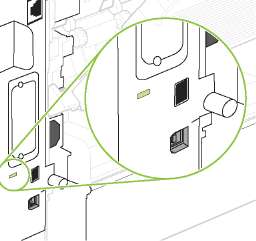
Управление
Правильное использование, хранение и контроль помогут сохранить высокое качество печати.
Замена и частей
Правила замены
Следуйте данным рекомендациям при настройке устройства.
• Для извлечения необходимо обеспечить достаточно свободного места сверху и перед устройством.
• Устройство должно располагаться на плоской твердой поверхности.
Hewlett-Packard рекомендует использовать в устройстве HP. Использование других производителей может привести к проблемам, устранение которых потребует обслуживания, не покрываемого гарантией HP или договорами об обслуживании.
Замените
При приближении окончания срока службы на панели управления будет отображаться сообщение, рекомендующее заказать для него замену. Печать можно продолжать с применением старого, однако только до тех пор, пока на панели управления не появится сообщение о необходимости его замены.
1. Откройте верхнюю крышку.
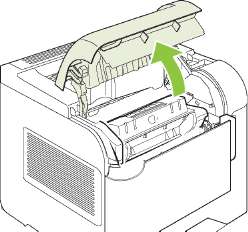
2. Извлеките его из устройства.

3. Извлеките новый из пакета.
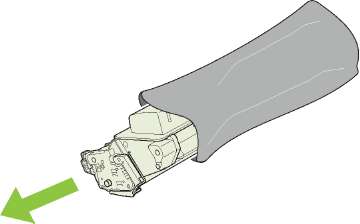
4. Возьмитесь за обе стороны и осторожно покачайте его, чтобы равномерно распределить тонер внутри.
Не прикасайтесь к задвижке или поверхности ролика.

5. Снимите с нового транспортировочный фиксатор и упаковочные элементы.
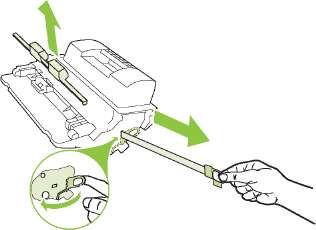
6. Совместите с направляющими внутри устройства, установите его до плотной посадки, а затем закройте верхнюю крышку.

7. Через некоторое время на панели управления должно появиться сообщение Готов.
Установка завершена.
Загрузка скрепок
Загрузите скрепки, когда устройство запросит сделать это сообщением на панели управления. Если в сшивателе нет скобок, а задание на печать отправлено, оно будет выполнено, но не будет сшито.
1. С правой стороны модуля сшивателя/укладчика поверните сшиватель по направлению к передней части устройства до щелчка, пока устройство не окажется в открытом положении. Возьмитесь рукой за синий со скобками и потяните его наружу из устройства сшивателя.
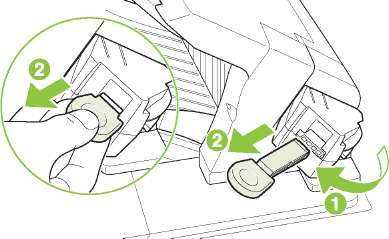
2. Вставьте новый со скобками в устройство сшивателя и поверните сшиватель по направлению к задней части принтера.
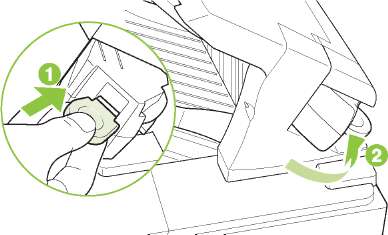
Профилактическое обслуживание
Для обеспечения оптимальной производительности устройства заменяйте определенные части, когда на дисплее панели управления появляется сообщение ВЫПОЛНИТЕ ОБСЛУЖИВАНИЕ ПРИНТЕРА.
Сообщение о необходимости обслуживания выводится каждый раз после печати 225000 страниц. Сообщение можно временно удалить (на время, соответствующее печати примерно 10000 страниц) с помощью пункта УДАЛЕНИЕ СООБЩ. ОБ ОБСЛУЖИВАНИИ в подменю сброса. Для получения информации о том, сколько страниц уже было напечатано со времени установки новых компонентов из набора для обслуживания, распечатайте страницу конфигурации или страницу состояния .
В набор обслуживания входят следующие элементы:
• Термоэлемент
• Ролик передачи
• Пластиковый инструмент для удаления старого ролика передачи
• Пара перчаток для работы с новым роликом передачи
• Ролик лотка 1
• Восемь роликов подачи для других лотков
• Инструкции по установке
На набор обслуживания как на не распространяется действие основного гарантийного соглашения и большинства расширенных гарантий. Установка компонентов набора обслуживания является ответственностью покупателя.
После установки набора для обслуживания необходимо сбросить счетчик набора для обслуживания.
Сброс счетчика набора обслуживания
1. Выключите и снова включите устройство.
2. Когда надпись XXX Мб появится на дисплее панели управления, нажмите и удерживайте кнопку ОК, пока не мигнут и не загорятся все три индикатора на панели управления. Эта процедура может занять до 10 секунд.
3. Отпустите кнопку ОК и нажмите стрелку вверх А для выбора НОВЫЙ НАБОР ОБСЛУЖИВАНИЯ.
4. Нажмите на клавишу ОК, чтобы сбросить счетчик набора обслуживания.
Выполняйте данную процедуру только после установки набора обслуживания. Не используйте данную процедуру для временного удаления сообщения ВЫПОЛН. ОБСЛУЖИВАНИЕ ПРИНТЕРА.
Установка памяти, внутренних USB-устройств и внешних карт сервера печати
Общие сведения
Форматтер имеет следующие разъемы и порты для расширения возможностей устройства:
• Один разъем для модулей памяти с двухрядным расположением выводов (DIMM) для расширения объема памяти устройства
• Два внутренних USB-порта для добавления шрифтов, языков и других решений сторонних производителей
• Один разъем ввода-вывода (EIO) для добавления внешнего сервера печати, внешнего жесткого диска или параллельного порта
Если устройство уже имеет встроенный сервер печати HP Jetdirect, можно добавить дополнительное сетевое устройство в разъем.
Для выяснения объема памяти, установленного в устройстве, или для определения модулей, установленных в USB-портах или разъеме, распечатайте страницу конфигурации.
Установка памяти
Если необходимо часто печатать сложную графику или документы PostScript (PS) или использовать различные загруженные шрифты, вероятно, потребуется установить дополнительную память. Добавление памяти к тому же предоставляет гибкую возможность поддержки функций хранения заданий, например, быстрое копирование.
Данное устройство поддерживает печать файлов PDF, когда установлено 128 Мб памяти. Однако, для наилучшей производительности установите не менее 192 Мб.
Модули SIMM (Single inline memory modules), использовавшиеся в предыдущих моделях устройств HP LaserJet, сданным устройством несовместимы.
Установка памяти устройства
Данное устройство имеет один разъем DIMM.
Статическое электричество может стать причиной выхода модулей DIMM из строя. При работе с модулями DIMM наденьте антистатический браслет или периодически прикасайтесь к поверхности антистатического пакета модуля DIMM, а затем к открытой металлической части устройства.
Перед модернизацией определите текущий объем установленной памяти, распечатав страницу конфигурации.
1. После того как страница конфигурации будет распечатана, выключите устройство и выньте шнур питания из розетки электрической сети.
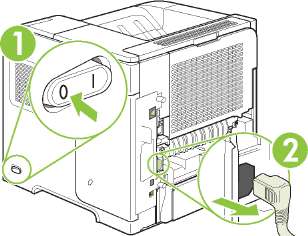
2. Отсоедините все интерфейсные кабели.
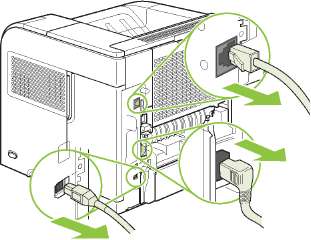
3. Снимите правую боковую панель, сдвинув ее до упора по направлению к задней части устройства для разблокирования.
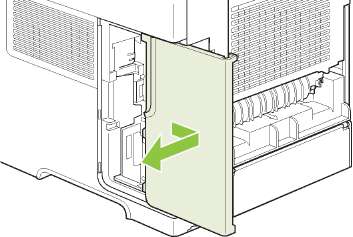
4. Откройте дверцу секции, потянув за металлическое ушко.
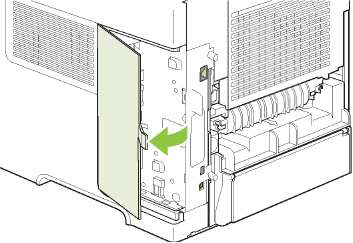
5. Извлеките модуль DIMM из антистатического пакета.
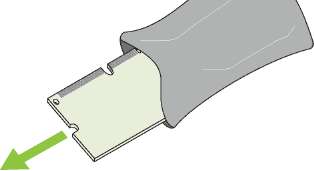
Чтобы уменьшить вероятность повреждения принтера статическим электричеством, при работе с модулями DIMM всегда надевайте антистатический браслет или прикасайтесь к поверхности антистатического пакета.
6. Удерживая модуль DIMM за края, совместите пазы на модуле DIMM с разъемом DIMM. (Убедитесь, что зажимы на обоих концах разъема DIMM открыты.)
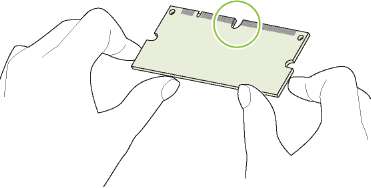
7. Вставьте модуль DIMM в гнездо (нажав до упора). Убедитесь, что зажимы на обоих концах разъема DIMM встали на место до щелчка.
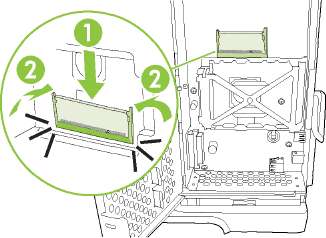
Чтобы извлечь DIMM, необходимо сначала открыть зажимы.
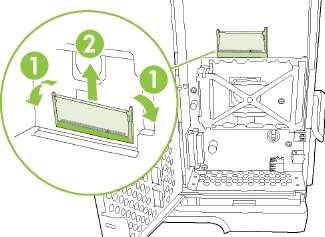
8. Закройте дверцу секции и нажмите на нее до упора.
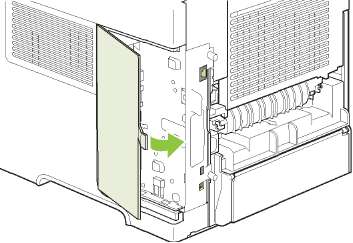
9. Установите правую боковую панель на место. Выровняйте выступы на панели с отверстиями в устройстве и задвиньте панель по направлению к передней части устройства до щелчка.
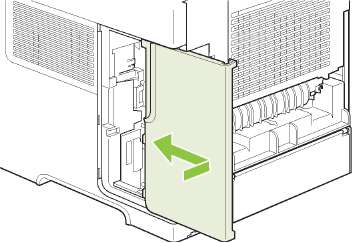
10. Снова подключите интерфейсные кабели и шнур питания.

11. Включите устройство.
Проверьте правильность установки DIMM
После установки DIMM убедитесь, что установка выполнена успешно.
1. Включите устройство. Убедитесь, что после выполнения запуска устройства загорелся индикатор «Готов». Если появилось сообщение об ошибке, возможно, модуль DIMM установлен неправильно.
2. Распечатайте страницу конфигурации.
3. Обратитесь к разделу памяти на странице конфигурации и сравните его со страницей конфигурации, которая была распечатана до установки памяти. Если объем памяти не увеличился, то это означает, что, возможно, модуль DIMM установлен неверно или неисправен. Повторите процедуру установки. При необходимости установите другой модуль DIMM.
Если установлен язык устройства, просмотрите раздел «Установленные особенности и параметры» на странице конфигурации. В этом разделе должен находиться список новых языков устройства.
Сохранение ресурсов (постоянных)
Утилиты или задания, загружаемые в устройство, иногда могут содержать ресурсы (например, шрифты, макрокоманды или шаблоны). Ресурсы, помеченные как постоянные, остаются в памяти устройства до выключения питания.
Воспользуйтесь следующими рекомендациями, если хотите пометить те или иные ресурсы как постоянные с помощью языка описания страниц (PDL).
• Помечайте ресурсы как постоянные только в том случае, если их действительно необходимо сохранять в памяти устройства, пока оно включено.
• Постоянные ресурсы следует передавать на устройство только в начале задания печати, а не во время выполнения печати.
Чрезмерное использование постоянных ресурсов или их загрузка во время выполнения печати может негативно повлиять на производительность устройства или на его возможность печатать сложные страницы.
Установка параметров памяти в Windows
1. Windows XP и Windows Server 2003 (представление меню "Пуск" по умолчанию): Выберите Пуск, Настройка, Принтеры и факсы.
Windows XP и Windows Server 2003 (классическое представление меню "Пуск" ):
Щелкните на кнопке Пуск, щелкните на команде Настройка и Принтеры.
Windows Vista: Щелкните Пуск, Панель управления, а затем в категории Оборудование и звук щелкните Принтер.
2. Правой кнопкой мыши щелкните на значке драйвера и выберите Свойства.
3. Выберите вкладку Параметры устройства.
4. Разверните область Варианты установки.
5. Рядом с Память принтера выберите общее установленное количество памяти.
6. Нажмите кнопку ОК.
Установка внутренних USB-устройств
Устройство имеет два внутренних порта USB.
1. Выключите устройство и выньте шнур питания из розетки электрической сети.
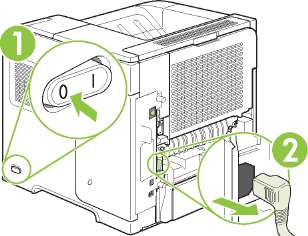
2. Отсоедините все интерфейсные кабели.
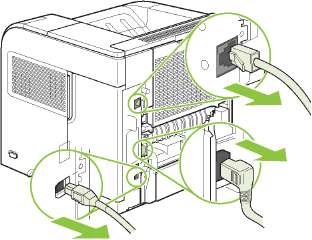
3. Снимите правую боковую панель, сдвинув ее до упора по направлению к задней части устройства для разблокирования.
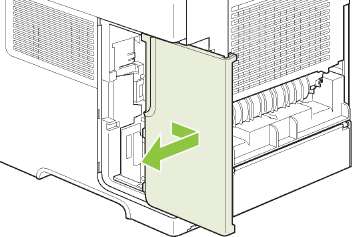
4. Откройте дверцу секции, потянув за металлическое ушко.
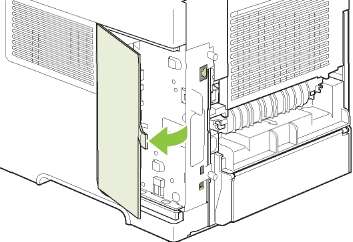
5. Найдите порты USB внизу на плате форматтера. Вставьте USB-устройство в один из портов.
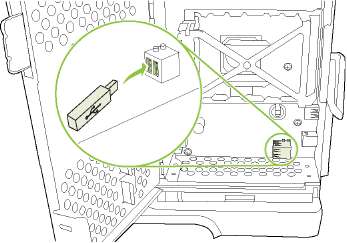
6. Закройте дверцу секции и нажмите на нее до упора.
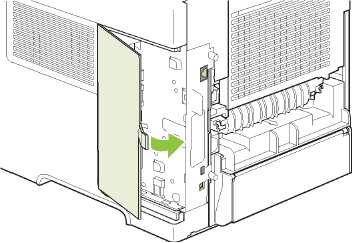
7. Установите правую боковую панель на место. Выровняйте выступы на панели с отверстиями в устройстве и задвиньте панель по направлению к передней части устройства до щелчка.
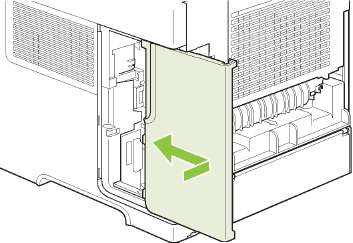
8. Снова подключите интерфейсные кабели и шнур питания.
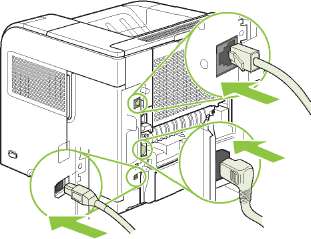
9. Включите устройство.
Установка плат сервера печати HP Jetdirect
Для установки платы следуйте приведенным ниже указаниям.
Установка карты сервера печати HP Jetdirect
1. Выключите устройство.
2. Выкрутите два винта и снимите крышку со слота в задней части устройства.
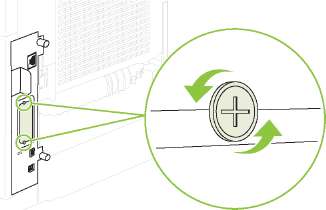
Не выбрасывайте винты или крышку. Сохраните их на случай удаления плат.
3. Установите плату в разъем и затяните винты.
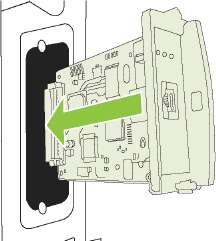
4. Присоедините сетевой кабель к плате.
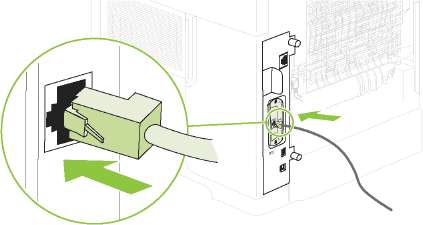
5. Включите устройство и распечатайте страницу конфигурации для проверки правильности установки нового устройства.
При распечатке страницы конфигурации также будет распечатываться и страница конфигурации для HP Jetdirect, содержащая сведения о конфигурации и состоянии сети.
Удаление платы сервера печати HP Jetdirect
1. Выключите устройство.
2. Отсоедините сетевой кабель от платы.
3. Отверните два винта от платы и извлеките карту из гнезда.
4. Поместите крышку разъема на заднюю часть устройства. Вставьте и закрутите два винта.
5. Включите устройство.
Чистка устройства
В процессе печати внутри устройства скапливаются частички бумаги, пыли и тонера. Со временем накопившиеся загрязнения могут привести к ухудшению качества печати — например, к появлению пятен или смазыванию тонера.
Очищение наружной поверхности
Для удаления с внешней поверхности устройства пыли, грязи и пятен используйте мягкую влажную ткань без ворса.
Очистка пути прохождения бумаги
1. Нажмите Меню.
2. Нажмите стрелку вниз для выбора КОНФИГУРАЦИЯ УСТРОЙСТВА и нажмите ОК.
3. Нажмите стрелку вниз для выбора КАЧЕСТВО ПЕЧАТИ и нажмите ОК.
Если установлен автоматический дуплексер, перейдите к шагу 7.
4. Нажмите стрелку вниз Т для выбора СОЗДАТЬ ЛИСТ ОЧИСТКИ и нажмите ОК.
5. Извлеките из лотка 1 всю бумагу.
6. Удалите лист очистки из выходного отсека и загрузите его лицевой стороной вниз в лоток 1.
Если меню не отображается, то руководствуясь предыдущими инструкциями, перейдите к пункту КАЧЕСТВО ПЕЧАТИ.
7. На панели управления устройства нажмите стрелку вниз для выбора С ЛИСТОМ ОЧИСТКИ, а затем нажмите ОК.
Обновление микропрограммы
В данном устройстве имеется функция удаленного обновления микропрограмм. Используйте данные сведения для обновления микропрограммы устройства.
Определение текущей версии микропрограммы
1 Нажмите меню.
2. Нажмите стрелку вниз для выбора пункта ИНФОРМАЦИЯ и нажмите ОК.
3. Нажмите стрелку вниз для выбора ПЕЧАТЬ КОНФИГУРАЦИИ и нажмите ОК для печати.
Код даты микропрограммы указан на странице конфигурации в разделе Сведения об устройстве. Этот код даты имеет формат: ГГГГММДД ХХ.ХХХ.Х. Первая часть кода представляет собой дату, где ГГГГ — год, ММ — месяц, а ДД — день. Например, код даты микропрограммы, который начинается цифрами 20061125, соответствует 25 ноября 2006 г.
Обновление программ по протоколу FTP
Обновление микропрограммы включает внесение изменений в формат энергонезависимого ОЗУ. Настроенные параметры меню могут снова принять значения по умолчанию. Вручную установите необходимые значения таких параметров.
1. Найдите адрес IP на странице HP Jetdirect. Страница HP Jetdirect распечатывается второй в процессе печати страниц конфигурации.
Перед началом обновления убедитесь, что устройство не находится в режиме ожидания. Кроме того, на дисплее панели управления не должно быть сообщений об ошибках.
2. Откройте на компьютере командную строку MS-DOS.
3. Тип: ftp адрес тср/1Р>. Например, если адрес TCP/IP имеет значение 192.168.0.90, введите ftp 192.168.0.90.
4. Перейдите к папке с микропрограммой.
5. Нажмите клавишу Ввод на клавиатуре.
6. Если появится запрос на имя пользователя, нажмите клавишу Ввод.
7. Если появится запрос на пароль, нажмите клавишу Ввод.
8. Введите в командной строке bin.
9. Нажмите клавишу Ввод. В окне командной строки отображается сообщение 200 Types set to I, Using binary mode to transfer files (200 Типы установлены на I, использование двоичного режима для передачи файлов).
10. Введите put и затем имя файла. Например, если имя файла LJP4015.RFU, введите put LJP4015.RFU.
11. Начнется процесс загрузки, в результате которого микропрограмма устройства будет обновлена. Это занимает примерно пять минут. Дождитесь завершения процесса, причем во время обновления не должны выполняться никакие действия на устройстве или на компьютере.
После завершения обновления устройство автоматически выключится и затем снова включится.
12. Введите в командной строке bye, чтобы завершить программу ftp.
13. Введите в командной строке exit, чтобы вернуться в интерфейс Windows.
Обновление микропрограмм с помощью HP Web Jetadmin
Для данной процедуры требуется установить на компьютер HP Web Jetadmin версии 7.0 или выше. Выполните следующие действия для обновления одного устройства через HP Web Jetadmin после загрузки файла .RFU с Web-сайта HP.
1. Запустите HP Web Jetadmin.
2. Откройте в списке на панели навигации папку Device Management (Управление устройством). Найдите папку Device Lists (Списки устройств).
3. Раскройте папку Списки устройств и выберите Все устройства. Найдите в списке устройство и выберите его щелчком мыши.
Если необходимо обновить микропрограмму для нескольких устройств, выделите все эти устройства щелчком мыши на имени каждого из них, одновременно удерживая нажатой клавишу Ctrl.
4. Найдите раскрывающийся список доступных средств устройства в правом верхнем углу экрана. Выберите действие Обновление микропрограммного обеспечения принтера.
5. Если имя файла RFU в списке доступных изображений отсутствует, щелкните на кнопке Обзор в диалоговом окне загрузки нового изображения микропрограммы и найдите загруженный из Интернета файл RFU. Если имя файла представлено в списке, выделите его.
6. Щелкните на кнопке Загрузить, чтобы переместить файл RFU с жесткого диска компьютера на сервер HP Web Jetadmin. После завершения загрузки окно браузера будет обновлено.
7. Выберите файл RFU в раскрывающемся меню Обновление микропрограммы принтера.
8. Нажмите кнопку Обновить микропрограмму. Программа HP Web Jetadmin отправит выделенный файл .RFU на устройство. На панели управления отображаются сообщения о ходе процесса обновления. После завершения обновления на панели управления появится сообщение Готов.
Обновление программы с помощью команд Microsoft Windows
Чтобы обновить микропрограммы по сетевому подключению, выполните следующие действия.
1. Щелкните Пуск, Выполнить и введите cmd, чтобы открыть окно командной строки.
2. Введите команду: сору /В имя файла> \\имя компьютера>\имя общей папки>, где <имя_файла> — это имя файла RFU (включая путь), <имя_компьютера> — это имя компьютера, с которого совместно используется устройство, а <имя_общей_папки> —
Общая папка устройства. Пример: С: \>сору /Ь C:\LJP4015.RFU \\имя_сервера \имя компьютера.
Если в составе имени файла или пути имеется пробел, это имя или путь необходимо заключить в кавычки. Пример: С: \>сору /ь "C:\my documents \LJP4015.RFU" \\имя_сервера\имя_компьютера.
3. Нажмите клавишу Enter на клавиатуре. На панели управления отображается сообщение о ходе процесса обновления микропрограммы. После завершения обновления на панели управления появится сообщение Готов. На экране компьютера появится сообщение One file copied (Скопирован один файл).
Обновление микропрограммы HP Jetdirect
Сетевой интерфейс HP Jetdirect имеет микропрограмму, которую можно обновлять независимо от микропрограммы устройства. Для данной процедуры требуется установить на компьютер HP Web Jetadmin версии 7.0 или выше. Выполните следующие действия для обновления микропрограммы HP Jetdirect при помощи HP Web Jetadmin.
1. Откройте HP Web Jetadmin.
2. Откройте в списке на панели навигации папку Device Management (Управление устройством). Найдите папку Device Lists (Списки устройств).
3. Выберите устройство для обновления.
4. В раскрывающемся списке доступных средств устройства выберите элемент Обновление микропрограммы Jetdirect.
5. В разделе Версия микропрограммы Jetdirect отображаются номер модели и текущий номер версии микропрограммы HP Jetdirect. Выпишите эти значения.
6. В списке моделей HP Jetdirect найдите выписанный номер.
7. Сравните текущий номер версии микропрограмм для данного номера модели с выписанным номером версии. Если текущий номер версии выше, щелкните на соответствующей ссылке правой кнопкой мыши и загрузите файл обновления, следуя инструкциям на Web-странице. Сохраните файл в папке :\PROGRAM FILESMHP WEB JETADMIN\DOC\PLUGINS \HPWJA\FIRMWARE\JETDIRECT на компьютере, где установлено программное обеспечение HP Web Jetadmin.
8. В HP Web Jetadmin вернитесь к основному списку устройств и выберите отправителя данных заново.
9. В раскрывающемся списке доступных средств устройства повторно выберите элемент Обновление микропрограммы Jetdirect.
10. На странице микропрограммы HP Jetdirect в разделе Микропрограммы Jetdirect, доступные на сервере HP Web Jetadmin будет указан новый номер версии микропрограммы. Чтобы обновить микропрограммы Jetdirect, щелкните на кнопке Обновить сейчас.
<<<назад
далее>>>
при использовании материалов ссылка на сайт компании awella.ru обязательна
Помогла информация на сайте ? Оставьте отзыв о работе нашей компании ! Это можно сделать в яндекс браузере и это простимулирует работников нашей компании (ответственные получат бонусы), которые собирали ее для вас! Спасибо !
|